Aug 14, 2025 • Categoría: Recuperación de USB • Soluciones probadas
AYUDA! Tengo una unidad USB Kingston 4GB. Ha estado funcionando perfectamente por años. Sin embargo, esta vez cuando la inserté en el puerto de USB del ordenador, me pidió que la formateara antes de accederla. Tengo archivos importantes guardados en el USB los cuales no puedo perder. ¿Qué debo hacer? ¿Puedo recuperar los datos sin ninguna perdida en calidad? ¡Cualquier ayuda será apreciada!
Si te encuentras con el mismo problema y no puedes resolverlo, no te preocupes, este artículo te enseñara como recuperar los archivos desde un USB Kingston en 4 pasos.
3 Pasos Para Recuperar Datos desde una unidad USB Kingston
Obtén una herramienta para recuperar archivos borrados de USB Kingston: Wondershare Recoverit, o Wondershare Recoverit para Mac.
Ambos tipos de software de recuperación de USB Kingston son profesionales y seguros, y te permiten recuperar varios tipos de dato en tu memoria USB, incluyendo documentos, fotos, videos, música, y más. Aun mejor, no requiere que tengas habilidades. Hasta si eres un principiante con computadoras, puedes recuperar archivos desde una memoria USB Kingston dentro de 3 pasos.
¡Descarga la versión gratuita del programa de recuperación de USB Kingston abajo y toma una prueba gratis!
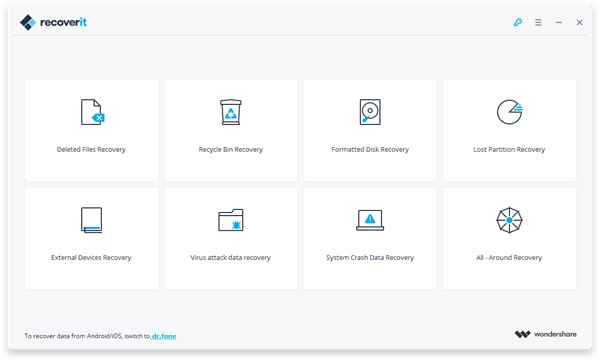
Recoverit - El Mejor Software para Recuperar Archivos de USB Kingston
- Recupera los datos perdidos o borrados, como archivos, fotos, audio, musica, correos efectica y seguramente.
- Soporta recuperación de datos de USB, papelera de reciclaje, disco duro, tarjeta de memoria, cámara digital y videocámaras.
- Capaz de recupera datos en diferentes situaciones, como eliminados, formateados, de daño de disco duro o sistema, ataque de vírus.
Consejos: Si quieres recuperar datos más tarde cuando encuentras datos perdidos, recuerda guardar los resultados del análisis, para evitar sobrescribir los datos originales.
Paso 1 Comienza el recuperador de archivos de USB Kingston
Primero conecta tu unidad USB Kingston al ordenador para asegurarte que puede ser detectado como una letra de unidad en "Equipo".
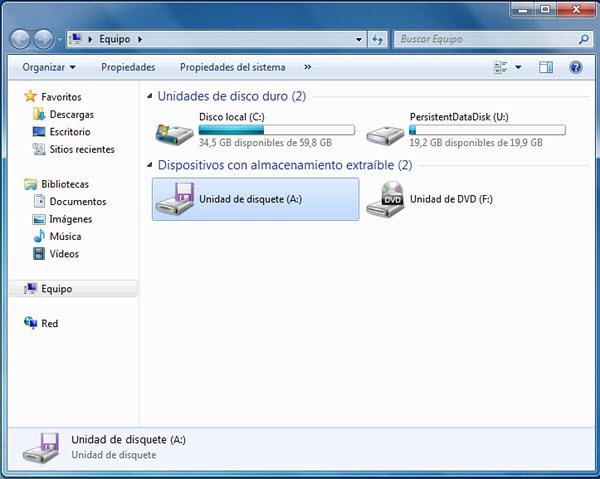
Paso 2 Selecciona el modo de recuperación
Puedes seleccionar "Recuperación de Dispositivo Externo" que es capaz de recuperar archivos desde unidades externas.

Paso 3 Selecciona tu memoria USB Kingston para analizar
Elige tu unidad USB Kingston en todas las unidades mostradas y haz un clic en "Recuperar" para comenzar el análisis.

Paso 4 Dale una vista previa y recupera los datos de tu unidad USB Kingston
Después del análisis, todos los archivos recuperados en tu memoria USB Kingston son encontrados y mostrados. Puedes darle una vista previa uno por uno y chequear para recuperarlos todo con un solo clic.

No guardes los archivos recuperados de vuelta en la memoria USB Kingston por ahora, encuentra un destino alterno tal como el disco duro del equipo.
Soluciones para USB
- Recuperar datos de USB
- 1.Recuperar archivos de USB
- 2.Recuperar USB infectada por virus
- 3.Recuperar datos borrados de USB
- 4.Recuperar Datos de Unidad Raw USB
- Reparar errores de USB
- Formatear USB
- 1.Recuperar desde USB formateado
- 2.Cómo formatear la memoria USB protegida
- 3.Formatear una USB usando CMD
- Consejos para USB





Alfonso Cervera
staff Editor